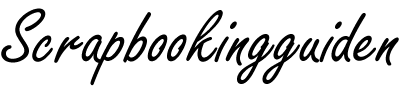Det här tipset vänder sig till dig som har tillgång till och kunskaper i något form av bildbehandlingsprogram. Själv jobbar jag i Photoshop, men det viktiga är inte vad programmet heter utan att det är möjligt att beskära och montera bilder på en ny tom yta.
För mig börjar skapandet av en layout redan innan bilderna har framkallats. Det är faktiskt inte för att spara pengar som jag lägger ner tid på att beskära och montera mina bilder på en nya yta, utan för att få ett snyggt slutresultat och bilderna som jag vill ha dem.
När jag väljer ut vilka bilder jag vill ha med på en layout börjar också tankegångarna kring design. Hur många kort ska jag ha? Hur stora ska de vara? Hur ska jag placera dem på layouten? Jag framkallar alla mina kort i storleken 10×15 centimeter, så jag vet vilket yttermått jag har till mitt förfogande när jag beskär mina bilder.
Exempel
Det är självklart möjligt att experimentera med mått och storlekar precis hur som helst, men jag har valt att visa några exempel på de vanligaste måtten som jag brukar använda mig av. Tänk på att måttet kan vara såväl liggande som stående, 10×5 kan också bli 5×10.
Exempel 1
Det går att få in fyra bilder enligt följande: en bild som är 15×5 centimeter och tre bilder som är 5×5 centimeter vardera.


Exempel 2
Det går att få in sex lika stora kvadratiska bilder om de är 5×5 centimeter vardera.


Exempel 3
Det går att få in totalt tre kvadratiska kort om det ena är på 10×10 centimeter och de andra två på 5×5 centimeter.


Exempel 4
Det går att få in fyra lika stora rektangulära kort på 5×7,5 centimeter vardera.


Exempel 4
Det går att få in två lika stora rektangulära kort, stående eller liggande, som är 10×7,5 centimeter stora.


Så här gör du
- Skapa en ny tom yta i bildbehandlingsprogrammet som är 15×10 eller 10×15 centimeter med en upplösning på 300 dpi (upplösningen gäller för tryck/framkallning).
- Välj ut vilka kort du vill använda.
- Beskär korten enligt ett fasta mått (till exempel: 5×5, 10×5, 10×10) och en fast upplösning på 300 dpi.
- Montera de beskurna korten på den tomma ytan (släpp och dra fungerar i Photoshop).
- Spara i formatet jpg i maximal upplösning.